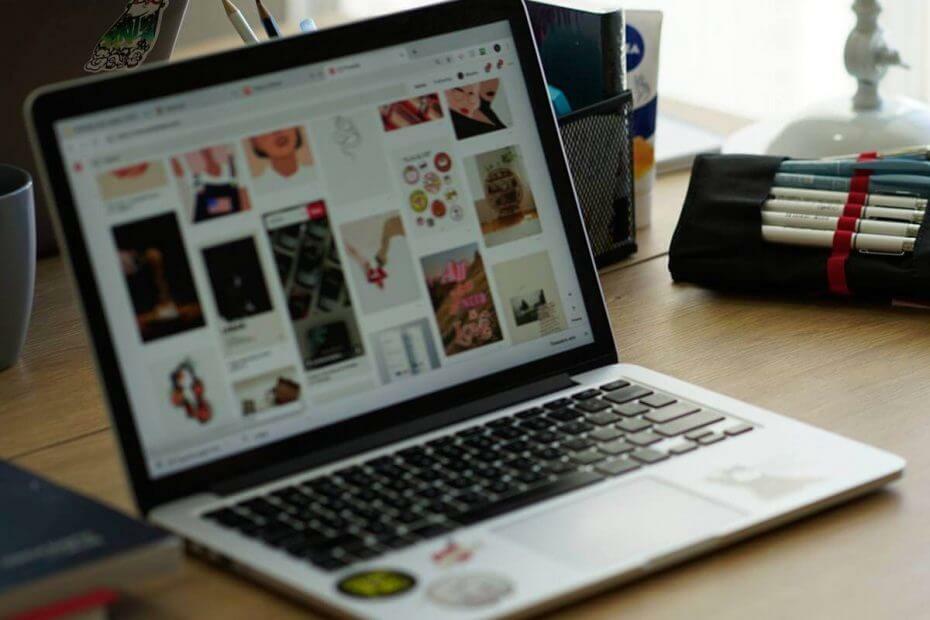
Это программное обеспечение будет поддерживать ваши драйверы в рабочем состоянии, тем самым защищая вас от распространенных компьютерных ошибок и сбоев оборудования. Проверьте все свои драйверы сейчас за 3 простых шага:
- Скачать DriverFix (проверенный файл загрузки).
- Нажмите Начать сканирование найти все проблемные драйверы.
- Нажмите Обновите драйверы чтобы получить новые версии и избежать сбоев в работе системы.
- DriverFix был загружен 0 читатели в этом месяце.
Некоторые пользователи заявили на форумах, что Проводник Windows (или файлов) вылетает при попытке скопировать файлы. Когда File Explorer выходит из строя, Проводник Windows перестал работать появляется сообщение об ошибке. Следовательно, утилита файлового менеджера закрывается, и пользователи не могут копировать свои файлы.
Что делать, если проводник Windows перестал работать при копировании файлов? Чтобы решить эту проблему, вы можете запустить утилиту сканирования системных файлов. Это должно устранить возможное повреждение системы. Если это не помогло, попробуйте запустить Windows в последовательности чистой загрузки. Кроме того, вы можете удалить стороннее программное обеспечение, которое вызывает сбои, например EgisTec.
Подробнее об этих шагах ниже.
Проводник Windows зависает при копировании файлов
- Запустите сканирование системных файлов
- Чистая загрузка Windows
- Удалить программное обеспечение EgisTec
- Восстановить Windows 10 до более ранней даты
1. Запустите сканирование системных файлов
Повреждение системного файла может быть одной из причин появления сообщения об ошибке «Проводник Windows перестал работать». Так что, возможно, стоит запустить сканирование системных файлов с помощью утилиты System File Checker. Следуйте приведенным ниже инструкциям, чтобы запустить сканирование SFC.
- Сначала нажмите сочетание клавиш Windows + S, чтобы открыть утилиту поиска.
- Введите «cmd» в поле поиска.
- Щелкните правой кнопкой мыши командную строку и выберите Запустить от имени администратора.
- Перед запуском сканирования SFC введите «DISM.exe / Online / Cleanup-image / Restorehealth» в окне подсказки; и нажмите клавишу возврата.
- Затем введите «sfc / scannow» в командную строку; и нажмите Return, чтобы начать сканирование системных файлов.
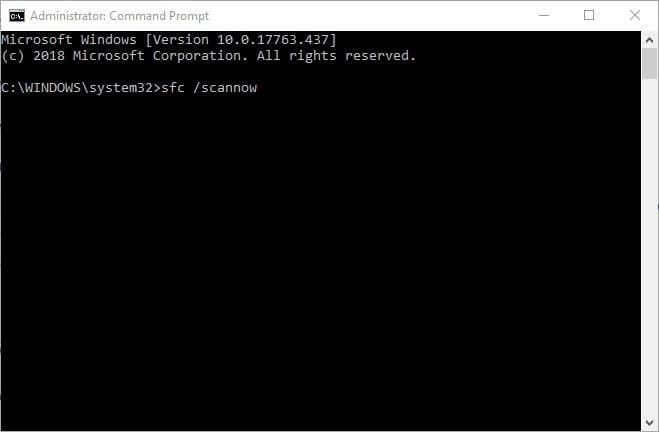
- После этого дождитесь завершения сканирования SFC. Перезагрузите компьютер или ноутбук, если в результате сканирования некоторые файлы восстанавливаются.
2. Чистая загрузка Windows
Проводник может прекратить копирование файлов при наличии конфликтующего стороннего программного обеспечения и служб. Таким образом, чистая загрузка Windows может устранить ошибку «Проводник Windows перестал работать» при копировании файлов. Чистая загрузка удалит все стороннее программное обеспечение и службы запуска. Вот как пользователи могут настроить чистую загрузку в Windows.
- Откройте «Выполнить» с помощью сочетания клавиш Windows + R.
- Введите "msconfig" в "Выполнить" и нажмите ОК открыть Конфигурация системы полезность.
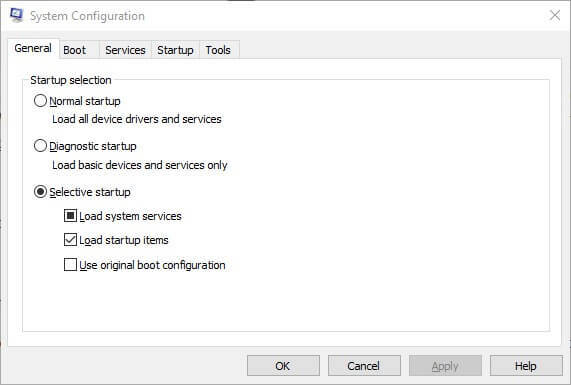
- Выберите вкладку "Общие", если она не выбрана, и нажмите кнопку Селективный запуск радио кнопка.
- Затем пользователям нужно будет отменить выбор Использовать исходную конфигурацию загрузки а также Загрузить элементы автозагрузки флажки.
- Выберите вкладку Services.
- Выберите Скрыть все службы Microsoft флажок, а затем нажмите Отключить все кнопка

- Щелкните значок Применять вариант.
- Нажмите ОК для выхода из утилиты настройки системы.
- Затем откроется диалоговое окно, в котором пользователям будет предложено перезапустить Windows. нажмите Запустить снова кнопка там.
3. Удалить программное обеспечение EgisTec
Пользователи подтвердили, что проводник Windows перестает работать с установленным программным обеспечением EgisTec. Эти пользователи устранили проблему, удалив программы EgisTec, такие как MyWinLocker.
Итак, проверьте, установлено ли у вас программное обеспечение EgisTech, которое предустановлено на некоторых ноутбуках Acer. Пользователи могут удалить MyWinLocker и другое программное обеспечение следующим образом.
- Откройте аксессуар Run.
- Введите «appwiz.cpl» в «Выполнить» и выберите ОК вариант.
- Затем введите «MyWinLocker» в поле поиска в правом верхнем углу апплета «Панель управления программами и функциями».
- Выберите MyWinLocker и нажмите Удалить.
- Нажмите да чтобы предоставить дальнейшее подтверждение.
- После удаления программного обеспечения перезагрузите Windows. Затем попробуйте скопировать файлы в проводнике.
4. Восстановить Windows 10 до более ранней даты
Утилита восстановления системы может исправить Проводник если он прекратил копирование файлов менее чем на месяц. Пользователи могут использовать Восстановление системы, чтобы откатить Windows до того момента, когда она скопировала файлы нормально.
Восстановление системы удалит все недавно установленные программы, не предшествующие выбранной точке восстановления, которые могут быть причиной сообщения об ошибке. Вот как пользователи могут откатить Windows.
- Сначала откройте окно «Выполнить», показанное непосредственно ниже.
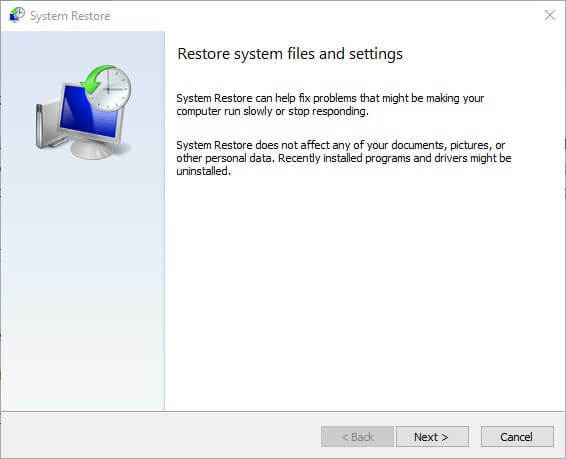
- Чтобы открыть Восстановление системы, введите «rstrui» в текстовое поле «Выполнить». Затем нажмите кнопку ОК кнопка.
- Нажмите Следующий чтобы перейти к списку точек восстановления.
- Выбирать Показать больше точек восстановления чтобы получить полный список точек восстановления.
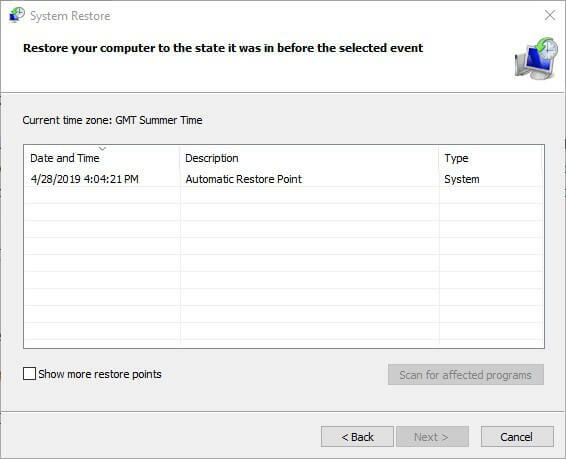
- Затем выберите точку восстановления, которая восстановит Windows до даты, когда сообщение об ошибке «Проводник Windows перестал работать» не появлялось. Если сомневаетесь, просто выберите самую дальнюю точку восстановления.
- Чтобы проверить, какое программное обеспечение было удалено, нажмите кнопку Сканировать на наличие уязвимых программ кнопка.
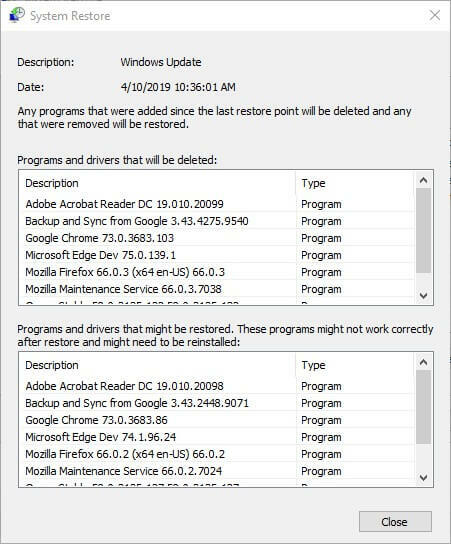
- Нажмите Следующий > Заканчивать для подтверждения выбранной точки восстановления. Окна
- Выберите да в открывшемся диалоговом окне.
Это некоторые из решений, которые могут исправить ошибку копирования файла «Проводник Windows перестал работать». Помимо этих исправлений, сброс Windows также может решить проблему.
СВЯЗАННЫЕ СТАТЬИ ДЛЯ ПРОВЕРКИ:
- ИСПРАВЛЕНИЕ: Проводник дает сбой в Windows 7, 8, 8.1.
- Исправлено: сбои проводника в Windows 10.
![Что-то пошло не так после выбора раскладки клавиатуры [EXPERT FIX]](/f/f530d545ae36976b0cdd715481ed9ee7.png?width=300&height=460)

